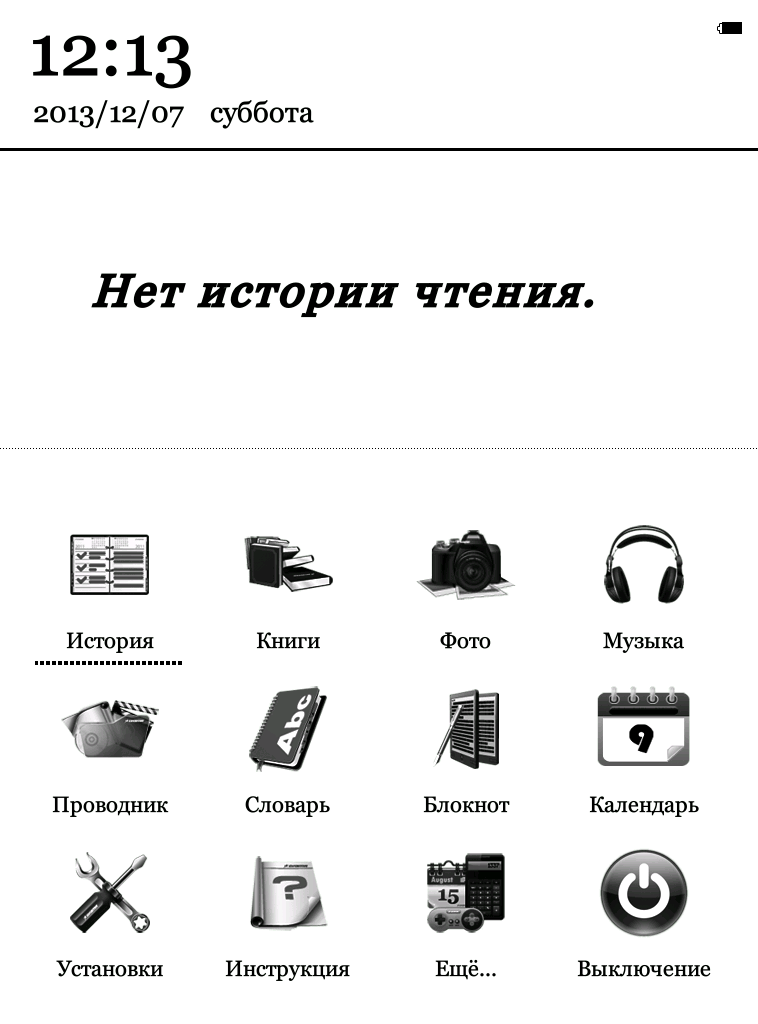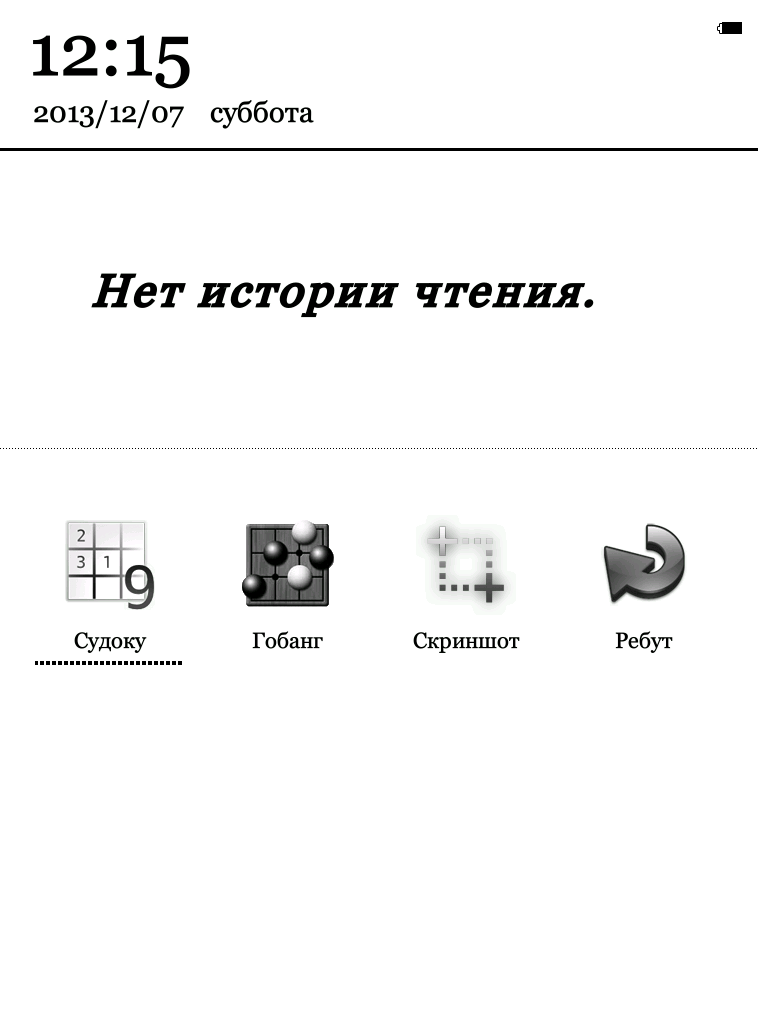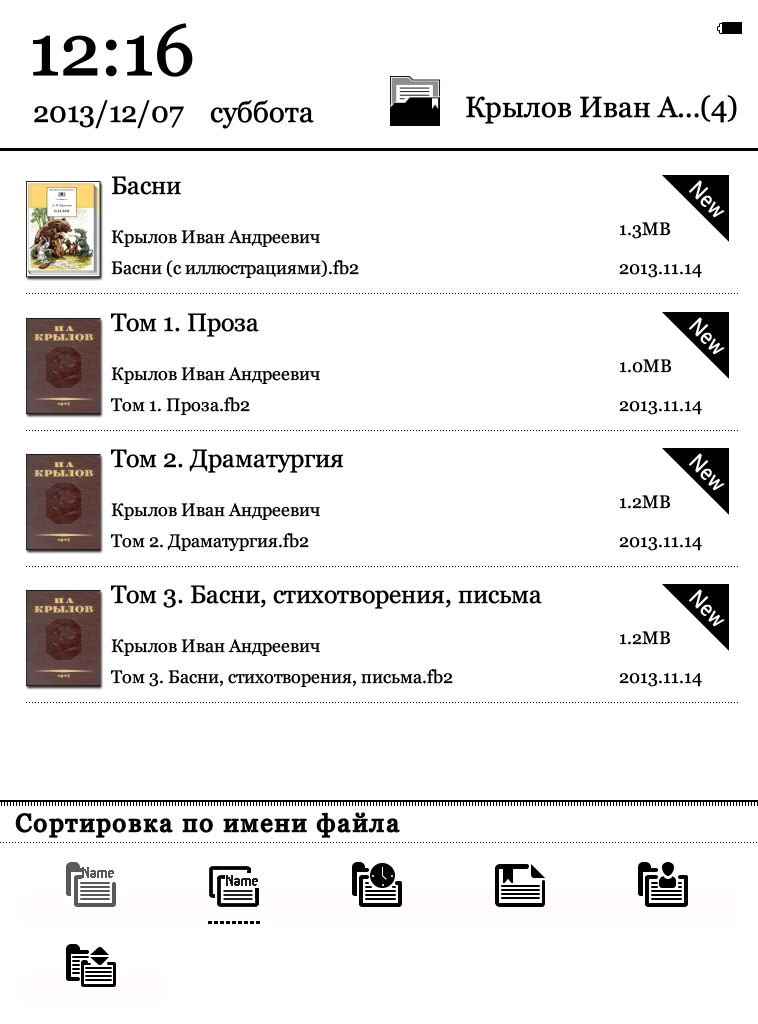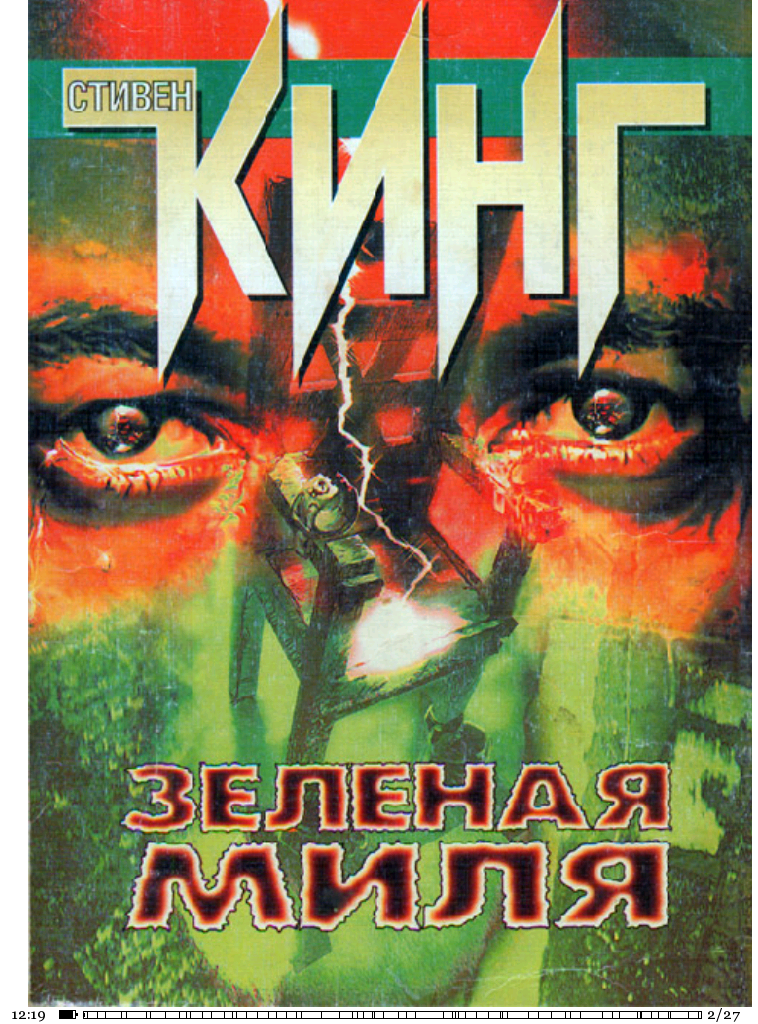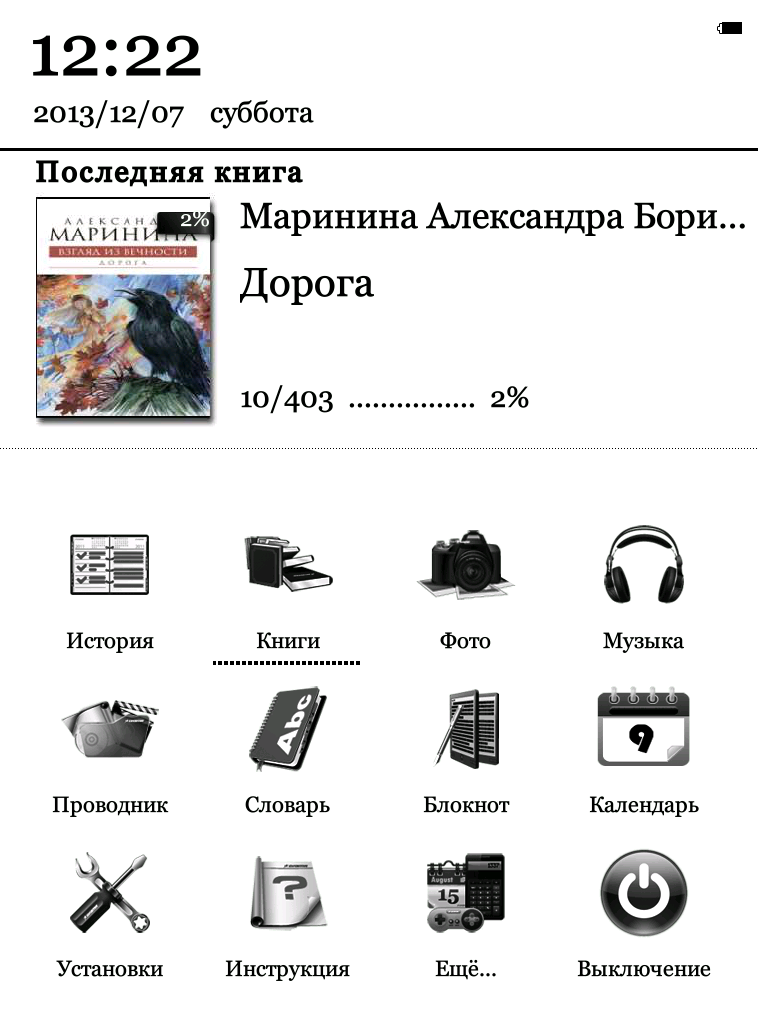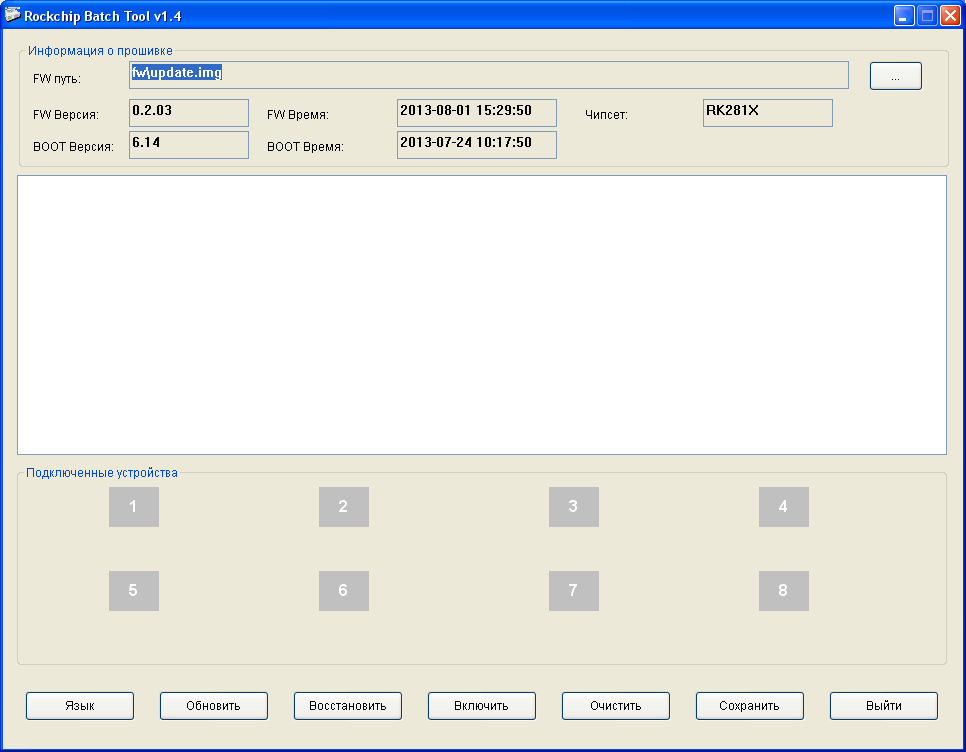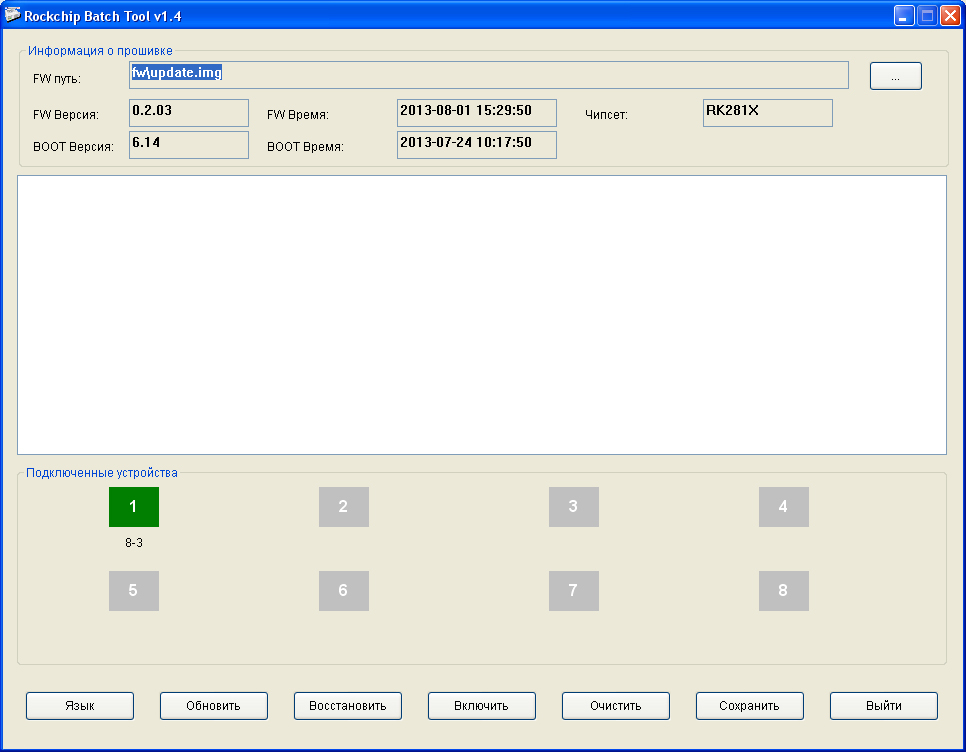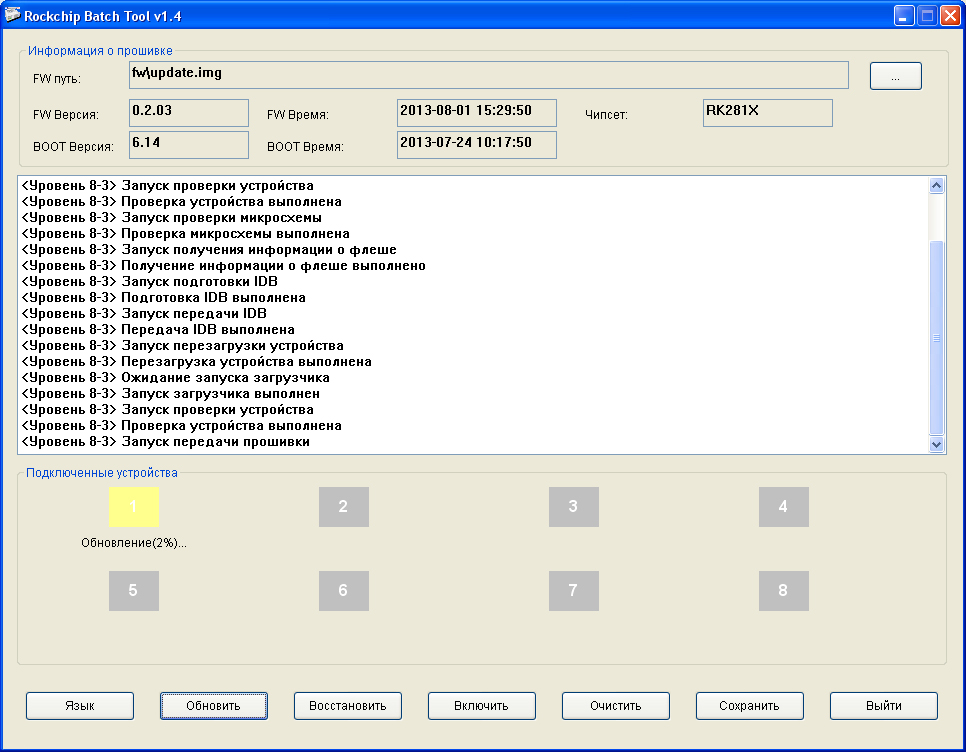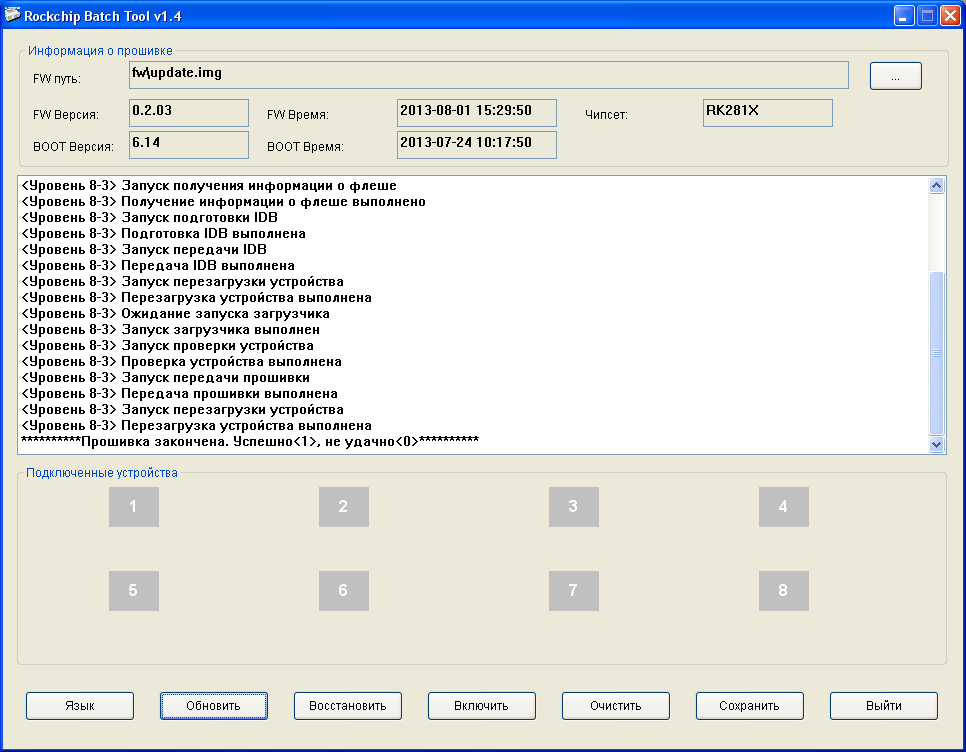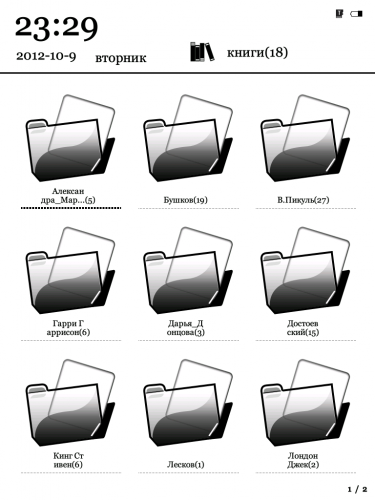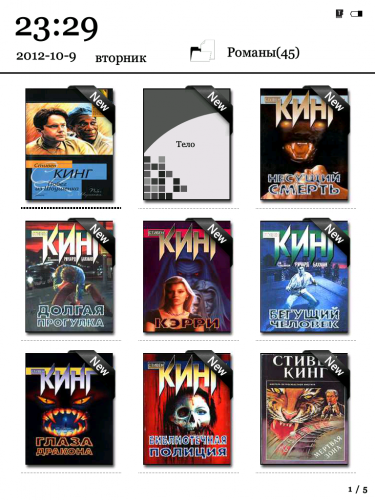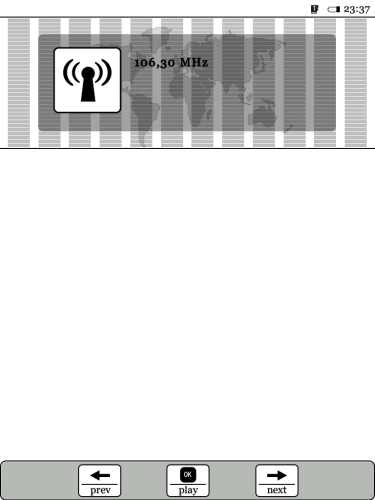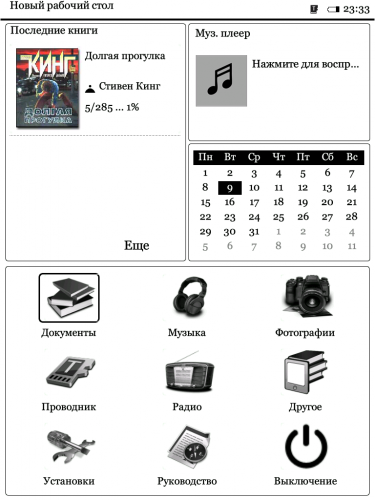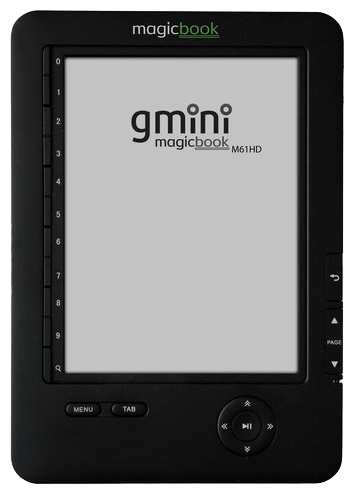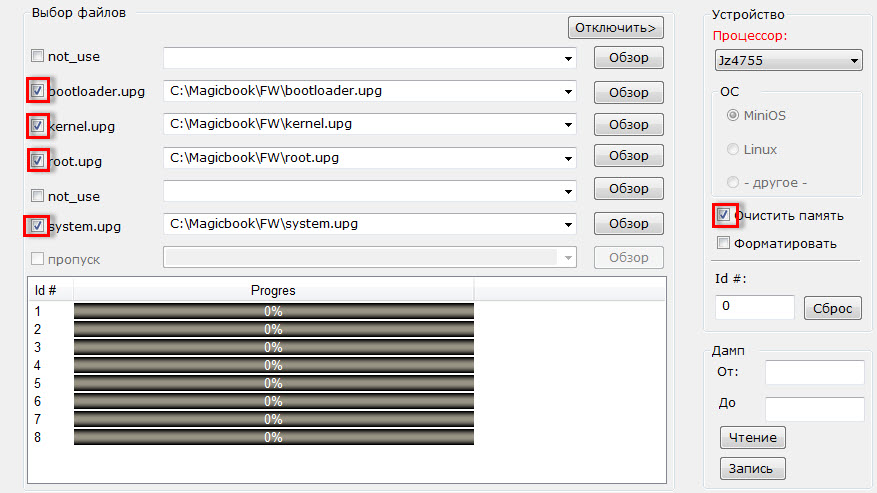-
skv
- Автор темы
-
-
skv
- Автор темы
- Возраст: 49
- Репутация: 21
- Сообщения: 214
- Зарегистрирован: 11.09.2012
- С нами: 10 лет 4 месяца
- Откуда: Санкт-Петербург
Исправленная прошивка от 03.12.2013
Сделано 08.12.2013 из прошивки для g-mini Z6 версии V6.4 от 03.12.2013
Что добавили китайцы:
- Джойстик вправо-влево — перелистывание страниц
- Джойстик вверх-вниз — размер шрифта
- Во время чтения FB2 нажатие на OK — перемещение по сноскам
- Нормализирован шрифт в документах MS Office
- Исправлены ошибки при уходе книги в спящий режим
- Исправлено листание в PDF
- В календаре неделя начинается с понедельника
- Добавлены часы в статус баре FB Reader
- Сканирование только каталога Documents
- Убраны исчезновения части текста если на странице есть картинка
- Немного оптимизирован режим работы по энергопотреблению
- Исправлены небольшие ошибки в работе FB2 ридера
- В FB2 ридере добавлен индикатор заряда
- Добавлен настройка уровня серого для просмотра DJVU
- Исправлены ошибки при показе прозрачных рисунков
- Добавлены междстрочные интервалы 8, 9, 10, 12
- При чтении, обложка книги отображается на полный экран
- Добавлены игры Судоку и Гобанг
- Модифицирован пункт «Сортировка», книги можно упорядочить и по имени файла, и по названию произведения
- Добавлено сохранение ориентации экрана в читаемой книге после выключения питания
- Добавлено отображение заряда батареи в процентах в Настройки/Об устройстве
- Добавлены драйверы для прошивки под Win8
Что поменял я:
- Картинки частично заменены на оригинальные от Sibrary
- Добавлен в систему и сделан основным шрифт «Georgia EInk 15»
- В FB Reader добавлены засечки глав в прогресс индикаторе чтения
- В FB Reader сноски жирным тестом
- Присутствует выбор всех языков, задуманных китайцами в оригинальной прошивке
- Дополнительные заставки, что были в оригинальной китайской прошивке для Sibrary.
- Добавлены интервалы 0.6, 0.7 (отображаются как 6, 7)
- Иконки приведены к одному формату, часть заменена
- Добавлены дополнительные значения времени, через которое засыпать
- По умолчанию засыпает через 10 минут, а не через 3
- Добавлен пункт «Перезагрузка» в «Ещё…»
- Книги сортируются по умолчанию по имени, а не по размеру
- Режим списка, а не книжной полки по умолчанию
- Поменяны местами ФИО автора (сначала фамилия, потом имя, потом отчество)
- Исправлены грамматические ошибки и часть корявого русского перевода
- Добавлена иконка снятия скриншота в «Ещё…» (скриншот снимается через минуту после нажатия на иконку, что сопровождается «передёргиванием» изображения на экране)
- Убран сброс даты и времени после прошивки
- Реорганизован рабочий стол
- Название книги и ФИО автора больше не обрезаются за 136 точек до правой границы экрана
- Уменьшен размер шрифта надписи «Последняя книга», сама надпись перенесена левее и выше
- Кто будет подключаться по ssh, логин/пароль — root/root
- Скриншоты
ПОРЯДОК ОБНОВЛЕНИЯ ПРОШИВКИ ДЛЯ КНИЖКИ
- Перед обновлением прошивки полностью зарядите книгу. Устройство должно находится на зарядке не менее 5-7 часов.
- Распакуйте скачанный архив
- Запустите утилиту RKBatchTool.exe
- Полностью выключите книгу.
- Нажмите и удерживайте кнопку <OK>. Не отпуская <OK> подключите USB кабель.
В системе будет обнаружено новое устройство. <OK> можно отпускать. Установите драйвер для него из папки Driver.
Если система не выдала запрос на установку устройства, зайдите в диспетчер устройств и постарайтесь найти неопределенное устройство и установить драйвер вручную. Если устройства нет – замените USB кабель. - После того как устройство будет успешно определено, квадратик 1 станет зеленым.
- Нажмите «Обновить» для начала прошивки. Нажмите «Восстановить» что бы выполнить прошивку с форматированием памяти.
Если процедура прошла успешно, то Вы увидите надпись «Прошивка закончена. Успешно<1>, не удачно<0>». Если во время прошивки произойдет сбой, то надпись будет «Прошивка закончена. Успешно<0>, не удачно<1>».
После прошивки, устройство будет автоматически перезагружено. - Отключите книгу от USB и закройте программу. На этом процесс прошивки завершен.
- Скриншоты прошивальщика
P.S. Для включения/выключения подсветки надо нажать кнопку обновления экрана и удерживать пока не произойдёт включение/выключение подсветки. Для регулировки яркости надо удерживая кнопку обновления экрана нажимать влево/вправо. Так написано в инструкции к C6LHD.
2 x gmini C6HD, 3 x gmini M6HD, 1 x gmini M61HD, 1 x gmini M5, 1 x QUMO Libro II HD, 1 x Digma E600
-
Bymbarash
-
Bymbarash
- Возраст: 50
- Репутация: 0
- Сообщения: 7
- Зарегистрирован: 11.11.2013
- С нами: 9 лет 2 месяца
- Откуда: Москва
Сообщение #2 Bymbarash » 11.11.2013, 16:07
Пункт меню «История» написан с грамматическими ошибками, кнопка домой (домик) не работает. Проверял на дигме р60г
-
skv
- Автор темы
-
-
skv
- Автор темы
- Возраст: 49
- Репутация: 21
- Сообщения: 214
- Зарегистрирован: 11.09.2012
- С нами: 10 лет 4 месяца
- Откуда: Санкт-Петербург
Сообщение #3 skv » 11.11.2013, 17:37
На Дигме R60G эта прошивка не будет правильно работать с клавиатурой, надо брать оригинальную.
«Историю» проглядел… Спасибо!!!
Исправил, прошивку надо скачать заново.
2 x gmini C6HD, 3 x gmini M6HD, 1 x gmini M61HD, 1 x gmini M5, 1 x QUMO Libro II HD, 1 x Digma E600
-
isaevalek
-
-
isaevalek
- Возраст: 52
- Репутация: 4
- Сообщения: 14
- Зарегистрирован: 20.07.2013
- С нами: 9 лет 6 месяцев
- Откуда: Из Ленинграда
Сообщение #4 isaevalek » 12.11.2013, 03:32
На С6LHD работает отлично! Спасибо огромное! Подсветка регулируется как обычно.
gmini M6FHD,gmini C6LHD
- ALX82
- ALX82
- Репутация: 0
- Сообщения: 6
- Зарегистрирован: 12.11.2013
- С нами: 9 лет 2 месяца
Сообщение #5 ALX82 » 12.11.2013, 18:46
Спасибо огроменное за прошивку! Подтверждаю работу на C6LHD
При чтении книги, выбор яркости шрифта называется «серого». Это нормально?
-
skv
- Автор темы
-
-
skv
- Автор темы
- Возраст: 49
- Репутация: 21
- Сообщения: 214
- Зарегистрирован: 11.09.2012
- С нами: 10 лет 4 месяца
- Откуда: Санкт-Петербург
Сообщение #6 skv » 12.11.2013, 22:27
ALX82 писал(а):При чтении книги, выбор яркости шрифта называется «серого». Это нормально?
Нет, не нормально. Исправлю. Что нужно нажимать, чтобы эта надпись появилась?
2 x gmini C6HD, 3 x gmini M6HD, 1 x gmini M61HD, 1 x gmini M5, 1 x QUMO Libro II HD, 1 x Digma E600
- ALX82
- ALX82
- Репутация: 0
- Сообщения: 6
- Зарегистрирован: 12.11.2013
- С нами: 9 лет 2 месяца
Сообщение #7 ALX82 » 13.11.2013, 17:10
Когда открываете pdf файл, например инструкцию пользователя, вызвать меню и там есть настройка яркости шрифта, вот она называется просто «серого».
-
skv
- Автор темы
-
-
skv
- Автор темы
- Возраст: 49
- Репутация: 21
- Сообщения: 214
- Зарегистрирован: 11.09.2012
- С нами: 10 лет 4 месяца
- Откуда: Санкт-Петербург
Сообщение #8 skv » 13.11.2013, 17:26
Нашёл. Ещё пару багов отыщется и пересоберу. Это не я ошибся, это китайцы так перевели, а я пропустил, хотя в каждую строчку перевода внимательно вчитывался
2 x gmini C6HD, 3 x gmini M6HD, 1 x gmini M61HD, 1 x gmini M5, 1 x QUMO Libro II HD, 1 x Digma E600
- ALX82
- ALX82
- Репутация: 0
- Сообщения: 6
- Зарегистрирован: 12.11.2013
- С нами: 9 лет 2 месяца
Сообщение #9 ALX82 » 13.11.2013, 18:17
А можно убрать большие буквы «Последняя книга» на главной странице? Итак понятно что последняя, а такой огромный шрифт некрасиво смотрится, имхо, лучше бы вообще не было этой надписи.
-
skv
- Автор темы
-
-
skv
- Автор темы
- Возраст: 49
- Репутация: 21
- Сообщения: 214
- Зарегистрирован: 11.09.2012
- С нами: 10 лет 4 месяца
- Откуда: Санкт-Петербург
Сообщение #10 skv » 14.11.2013, 12:32
Я занялся перекомпоновкой рабочего стола. Скорее всего придётся немного пропатчить исполняемый файл. Много чего у китайцев сделано тяп-ляп. Например, зачем делать часть иконок 100×100, часть 120×120, а потом вписывать их в прямоугольники 120×90. При этом дофига места зарезервировано на промежутки между иконками. При стандартном размере иконки 100×100 я вписал легко три строки по 4 иконки, на не две строки, как было, а на три. Плюс есть некоторые заниженные ограничения по ширине надписей. Например, строчка с длинным ФИО автора влезает без проблем и ещё место остаётся, но при этом китайцами она обрезается, и в конфигах именно для этой строчки нельзя задать ширину. Я вчера поковырял дизассемблером, думаю, исправлю
Добавлено спустя 6 часов 53 минуты:
Китайцы приколисты… Наковырял в коде, что они зачем то сделали, чтобы строка с ФИО автора заканчивалась за 136 точек до правого края экрана. Заменил 136 на 1, теперь пишет до самого края, если не влезает, то обрезает, добавляя многоточие.
Добавлено спустя 2 часа 58 минут:
Собрал прошивку с исправлениями. Ссылку на скачивание и скриншоты заменил
2 x gmini C6HD, 3 x gmini M6HD, 1 x gmini M61HD, 1 x gmini M5, 1 x QUMO Libro II HD, 1 x Digma E600
-
isaevalek
-
-
isaevalek
- Возраст: 52
- Репутация: 4
- Сообщения: 14
- Зарегистрирован: 20.07.2013
- С нами: 9 лет 6 месяцев
- Откуда: Из Ленинграда
Сообщение #11 isaevalek » 15.11.2013, 01:23
Спасибо — меню стало значительно красивее, вот бы такое же для M6FHD.
gmini M6FHD,gmini C6LHD
-
Bymbarash
-
Bymbarash
- Возраст: 50
- Репутация: 0
- Сообщения: 7
- Зарегистрирован: 11.11.2013
- С нами: 9 лет 2 месяца
- Откуда: Москва
Сообщение #12 Bymbarash » 16.11.2013, 21:09
Погонял последнюю версию от 14 числа на Gmini C6LHD — автору ОГРОМНОЕ ЧЕЛОВЕЧЕСКОЕ СПАСИБО!!! 
-
Bymbarash
-
Bymbarash
- Возраст: 50
- Репутация: 0
- Сообщения: 7
- Зарегистрирован: 11.11.2013
- С нами: 9 лет 2 месяца
- Откуда: Москва
Сообщение #13 Bymbarash » 06.12.2013, 12:46
Вчера интересный глючок проскочил — книга С6HD была выключена, нажал кнопку включения чуть подождал, подумал что плохо нажал первый раз и вторично нажал на кнопку включения. На экране появился фирменный скринсейвер от дигмы и сразу вылезло сообщение о отсутствующем файле и крупно слово UPDATE и на этом все застопорилось. Снова нажал и подержал кнопку включения подольше и книга включилась нормально. Отсюда наверное следует, что где то в прошивке не дочистили ссылочку на на оригинальный скринсейвер от дигмы
-
skv
- Автор темы
-
-
skv
- Автор темы
- Возраст: 49
- Репутация: 21
- Сообщения: 214
- Зарегистрирован: 11.09.2012
- С нами: 10 лет 4 месяца
- Откуда: Санкт-Петербург
Сообщение #14 skv » 06.12.2013, 16:53
Это recovery режим для восстановления прошивки с карты памяти, я его вообще не стал ковырять
2 x gmini C6HD, 3 x gmini M6HD, 1 x gmini M61HD, 1 x gmini M5, 1 x QUMO Libro II HD, 1 x Digma E600
-
skv
- Автор темы
-
-
skv
- Автор темы
- Возраст: 49
- Репутация: 21
- Сообщения: 214
- Зарегистрирован: 11.09.2012
- С нами: 10 лет 4 месяца
- Откуда: Санкт-Петербург
Сообщение #15 skv » 07.12.2013, 20:00
В шапке новая версия
2 x gmini C6HD, 3 x gmini M6HD, 1 x gmini M61HD, 1 x gmini M5, 1 x QUMO Libro II HD, 1 x Digma E600
- ra81
- ra81
- Репутация: 0
- Сообщения: 5
- Зарегистрирован: 07.12.2013
- С нами: 9 лет 1 месяц
Сообщение #16 ra81 » 08.12.2013, 07:04
Поставил предыдущую прошивку прошивку но есть проблемы.
1) При просмотре PDF если открыть меню есть пункт Обновить экран. По факту он выполняет другую функцию. Пробует автоматически форматировать текст убирая картинки. Неудачное название.
2) при просмотре списка книг, зря вы не добавили или убрали имя самого файла. Как раз в первых прошивках от gmini было так же что было печально. Не в каждом pdf файле нормально прописаны авторы и так далее. ПОэтому имя файла весьма желательно мелким шрифтиком впихнуть туда. А то и не знаешь куда глядеть и в каком файле книжка.
3) Шрифт по умолчанию совсем не крут. Имхо. Куда более читабелен простой Arial. Но в комплекте он был. Это хорошо!
4) На чем вы делаете эмуляцию книжки? Скрины ваши с цветными картинками :).
5) Можно сделать полное выключение книги через заданный интервал времени если нет использования? На самой задрыпезной книжке это есть, а тут нет ни в одной прошике. Я был удивлен.
6) Переход на заданную страницу целый ужас. Огромная клавиатура пока натыкаешь цифры пол дня пройдет. Сможете оставить только цифры?
7) ну и извечная проблема всех. Реально ли сделать сноски прям внизу страницы? А не так как сейчас надо делать переходы.
Ну вроде бы даже не знаю еще чего хотеть от электронной книги 
ПС: после прошивки ни одного бага. По сравнению с прошивками от gmini просто айс. Там каждый раз все вытираешь заново пишешь включая настройки.
-
skv
- Автор темы
-
-
skv
- Автор темы
- Возраст: 49
- Репутация: 21
- Сообщения: 214
- Зарегистрирован: 11.09.2012
- С нами: 10 лет 4 месяца
- Откуда: Санкт-Петербург
Сообщение #17 skv » 08.12.2013, 11:59
ra81 писал(а):1)
Я не понял, что означает «Reflow» в контексте просмотра PDF и оставил перевод, который там уже был. В последней версии переведено «Форматировать»
ra81 писал(а):2)
В новой версии имена файлов есть. В предыдущей выводилось только расширение
ra81 писал(а):3)
Я прошивку модифицирую в первую очередь для себя
ra81 писал(а):4)
Это скриншоты, снятые на самой книжке. Никакой эмуляции, просто экран не в состоянии передать ничего кроме оттенков серого
ra81 писал(а):5) 6) 7)
Это большая переделка функционала, которую правкой конфигов и хаком исполняемых файлов и библиотек не решить
2 x gmini C6HD, 3 x gmini M6HD, 1 x gmini M61HD, 1 x gmini M5, 1 x QUMO Libro II HD, 1 x Digma E600
- ra81
- ra81
- Репутация: 0
- Сообщения: 5
- Зарегистрирован: 07.12.2013
- С нами: 9 лет 1 месяц
Сообщение #18 ra81 » 08.12.2013, 14:09
Ну я все равно в вас верю :). Самого трудности обычно не останавливают. Сделал бы сам но по части прошивок вообще ничего не соображаю :). Может надо ридеры перешить в прошивку? Там же по факту линуховое ядро плюс набор софта.
Добавлено спустя 1 час 38 минут:
Накатил прошивку новую, ОК :). Только вот дата поставилась странная по умолчанию. Мелочи.
И пункт еще добавился к пожелалкам 

-
Bymbarash
-
Bymbarash
- Возраст: 50
- Репутация: 0
- Сообщения: 7
- Зарегистрирован: 11.11.2013
- С нами: 9 лет 2 месяца
- Откуда: Москва
Сообщение #19 Bymbarash » 08.12.2013, 16:43
Принципиальные отличия новой прошивки, относительно дигмовской предыдущей отображены синим цветом в описании прошивки или есть еще что-то, ради чего стоило бы прошиться новой версией?
-
skv
- Автор темы
-
-
skv
- Автор темы
- Возраст: 49
- Репутация: 21
- Сообщения: 214
- Зарегистрирован: 11.09.2012
- С нами: 10 лет 4 месяца
- Откуда: Санкт-Петербург
Сообщение #20 skv » 08.12.2013, 16:54
Нет, только эти отличия.
Забыл сделать пару мелочей, стоит подождать ещё пару часов, выложу окончательную версию
2 x gmini C6HD, 3 x gmini M6HD, 1 x gmini M61HD, 1 x gmini M5, 1 x QUMO Libro II HD, 1 x Digma E600
Вернуться в «Электронные книги»
Содержание
- Magicbook m6hd драйвер windows 10
- gmini magicbook m6hd драйвер
- Страница 10
- Главное меню
- Руководство пользователя .
Magicbook m6hd драйвер windows 10
Интерфейс у «e601HD» однозначно приятней, но работать книга действительно стала чуток медленней.
Пробовала и 3.0.1 и v5.0 beta.
Если не будет доработки «e601HD» чтобы чуток пошустрее книга откликалась на кнопочки, поюзаю её немного, и скорее всего вернусь на 3.0.1 — самая шустрая на данный момент, по моим ощущениям, прошивка, ну а интерфейс. чтож будем ждать новых более «быстрых» красивых прошивок.
И большое спасибо всем, кто работает над новыми прошивками для любимого девайса.
Сообщение отредактировал m-pupkina — 23.08.12, 22:56
слышал что скоро новая офф прошивка выйдет.но стоит ли верить.
я еще не шился на дигмовскую. стоит сейчас это делать,или куратор темы скоро представит нам допиленную?)если так,то я бы подождал)
Сообщение отредактировал dima.bespalov.s — 10.09.12, 22:05
Сделано из дигмовской прошивки 5.0.0 от 09.10.2012 (аналог 6.0 для gmini)
Что добавили китайцы:
1. Джойстик вправо-влево — перелистывание страниц
2. Джойстик вверх-вниз — размер шрифта
3. Во время чтения FB2 нажатие на Enter — перемещение по сноскам
4. Нормализирован шрифт в документах MS Office
5. Исправлено листание в PDF
6. В календаре неделя начинается с понедельника
7. Добавлены часы в статус баре FB Reader
Что поменял я:
1. Дигмовские картинки заменены на картинки из прошивки для M6HD
2. Добавлен в систему и сделан основным шрифт «Georgia EInk 15»
3. Инструкция от M6HD
4. В FB Reader добавлены засечки глав в прогресс индикаторе чтения
5. В FB Reader жутко огромные сноски исправлены на маленькие
6. Присутствует выбор всех языков, задуманных китайцами в оригинальной прошивке
7. Прошивальщик заменён на нормальный: нет чёрной полосы в левой части экрана при отображении процесса прошивки
8. Дополнительные заставки, что были в оригинальной китайской прошивке для Sibrary G6B.
Для работы словарей, их нужно скопировать в папку Dict (именно так, первая заглавная, остальные прописные) на внутреннюю память.
Последние версии моих доработок можно найти у меня на форуме
Сообщение отредактировал dima.bespalov.s — 23.10.12, 18:46
Специально для любителей читать с маленькими интервалами сделал патч на прошивку m6hd_9_skv.rar
Интервалы 0.6, 0.7, 0.8 (отображаются как 6, 7, 
Через конфиги это сделать не возможно, пришлось патчить библиотеку.
http://list.ivsor.net/m6hd/patch/6/add_linespacing_6-7-8.rar
Архив распаковать в корень внутренней памяти устройства и выключить/включить
Сделано из дигмовской прошивки 5.0.0 от 09.10.2012 (аналог 6.0 для gmini)
Что добавили китайцы:
1. Джойстик вправо-влево — перелистывание страниц
2. Джойстик вверх-вниз — размер шрифта
3. Во время чтения FB2 нажатие на Enter — перемещение по сноскам
4. Нормализирован шрифт в документах MS Office
5. Исправлено листание в PDF
6. В календаре неделя начинается с понедельника
7. Добавлены часы в статус баре FB Reader
Что поменял я:
1. Дигмовские картинки заменены на картинки из прошивки для M6HD
2. Добавлен в систему и сделан основным шрифт «Georgia EInk 15»
3. Инструкция от M6HD
4. В FB Reader добавлены засечки глав в прогресс индикаторе чтения
5. В FB Reader жутко огромные сноски исправлены на маленькие
6. Присутствует выбор всех языков, задуманных китайцами в оригинальной прошивке
7. Прошивальщик заменён на нормальный: нет чёрной полосы в левой части экрана при отображении процесса прошивки
8. Дополнительные заставки, что были в оригинальной китайской прошивке для Sibrary G6B.
Относительно предыдущей версии:
9. По умолчанию засыпает через 5 минут, а не через 3
10. Иконка выключения заменена иконкой правильного размера
11. Добавлен пункт «Перезагрузка» в «Другое»
12. Интервалы 0.6, 0.7, 0.8 (отображаются как 6, 7, 
13. Книги сортируются по умолчанию по имени, а не по размеру
Для работы словарей, их нужно скопировать в папку Dict (именно так, первая заглавная, остальные прописные) на внутреннюю память.
Подойдёт и для оригинальной гмини 6.0 и дигма 5.0.0
Позволяет настроить под себя 4 параметра FBReader для вновь открываемых книг (достало меня для каждой новой книги выставлять размер шрифта и интервал ):
1. MarginOption (Поля)
2. angle (Угол поворота экрана)
3. fontsize (Размер шрифта)
4. lineSpace (Межстрочный интервал)
Архив распаковать в корень внутренней памяти устройства, подправить под себя Reader.ini и выключть/включить
Все сделано пользователем skv из офф форума гмини
Исправленная адаптированная прошивка от 09.10.2012 ревзия 3 Сделано из дигмовской прошивки 5.0.0 от 09.10.2012 (аналог 6.0 для gmini) Что добавили китайцы:
1. Джойстик вправо-влево — перелистывание страниц
2. Джойстик вверх-вниз — размер шрифта
3. Во время чтения FB2 нажатие на Enter — перемещение по сноскам
4. Нормализирован шрифт в документах MS Office
5. Исправлено листание в PDF
6. В календаре неделя начинается с понедельника
7. Добавлены часы в статус баре FB Reader
Что поменял я:
1. Дигмовские картинки заменены на картинки из прошивки для M6HD
2. Добавлен в систему и сделан основным шрифт «Georgia EInk 15»
3. Инструкция от M6HD
4. В FB Reader добавлены засечки глав в прогресс индикаторе чтения
5. В FB Reader жутко огромные сноски исправлены на маленькие
6. Присутствует выбор всех языков, задуманных китайцами в оригинальной прошивке
7. Прошивальщик заменён на нормальный: нет чёрной полосы в левой части экрана при отображении процесса прошивки
8. Дополнительные заставки, что были в оригинальной китайской прошивке для Sibrary G6B.
9. По умолчанию засыпает через 5 минут, а не через 3
10. Иконка выключения заменена иконкой правильного размера
11. Добавлен пункт «Перезагрузка» в «Другое»
12. Интервалы 0.6, 0.7, 0.8 (отображаются как 6, 7, 
13. Книги сортируются по умолчанию по имени, а не по размеру
Относительно предыдущей версии:
14. Исправлены грамматические ошибки («хотие» на «хотите»)
15. Добавлена игра «Судоку»
Для работы словарей, их нужно скопировать в папку Dict (именно так, первая заглавная, остальные прописные) на внутреннюю память.
так, первая заглавная, остальные прописные) на внутреннюю память.
Прошивка не моя сделана ksmirnov
gmini magicbook m6hd драйвер
Страница 10
Подключение к компьютеру
Для подключения устройства к компьютеру следует:
Подключить USB-кабель к порту USB на устройстве.
Подключить USB-кабель к порту USB 2.0 компьютера.
На запрос устройства
Подключить к ПК?
Дождаться, когда операционная система обнаружит новое
запоминающее устройство для USB.
После подключения устройства к ПК, оно будет отображаться в
Проводнике как съемный диск USB. С помощью Проводника или
другого файлового менеджера скопируйте в память устройства
электронные книги, музыкальные композиции и графические
Для отключения устройства от компьютера необходимо
воспользоваться безопасным извлечением устройств. Для этого
Дважды щелкнуть левой кнопкой мыши по значку в области
В появившемся окне выбрать
и нажать кнопку
В появившемся окне
После появления сообщения об успешном отключении
устройства отсоединить USB-кабель от устройства и
Обновлены ссылки на загрузку архива с прошивкой.
Случилось так, что на день рождения мне подарили эл.книгу GMINI M61. Все бы хорошо, НО прошивка у книжки оказалась просто мерзкой, изобилующей ошибками и недоработками. На официальном российском форуме компании GMini до ноября 2011 года выкладывались новые прошивки (как раз в июне 2011 года мне книжку подарили), но и они не отличались стабильностью, а с выходом очередной прошивки частично устранялись старые и появлялись новые ошибки. и так продолжалось до выпуска прошивки v3.6, которая должна была устранить все прежние недочеты и глюки.
Но после выхода долгожданной версии 3.6 оказалось, что она вовсе неработоспособна на M61 и подходит только для M61P, у которой уже другой тип экрана. С тех пор много пользователей заваливают техподдержку вопросами: «Когда же будет прошивка 3,6 для наших девайсов?», но ТП отнекивается, ссылаясь на инженеров GMini, что все в их руках, и работа над прошивкой идет. Так прошел ГОД!, а воз и ныне там. На общую радость нашелся человек, который, уж не знаю как, придумал прошивать M61 сборной прошивкой. В ней нет глюков и книжкой можно пользоваться без нервотрепки. Итак суть. Прошивать нужно книгу нужно взяв файл прошики system.upd из комплекта для книжки M61HD базовой заводской версии, а остальные kernel.upd,bootloader.upd и root.upd из прошивки v3,1 для M61.Прошивать нужно через графическую утилиту M61x_Firmware_Upgrade_Utility . Все файлы прошивки нужно сложить в папку FW в каталоге с утилитой прошивки, затем запустить утилиту прошивки. Указать пути для каждого файла прошивки. Далее пошаговый процесс прошивки:
- Запустить утилиту прошивки С:MagicbookUSBbootTool.exe
- Проверить что файлы прошивки указаны корректно, и если что подправить.Поставить галки как указано на рисунке.
- Нужно в книжке при нажатой кнопке menu нажать reset.
- Подключить книгу к компьютеру через USB-кабель и нажать кнопку включения питания книги.
- После того как Windows определит новое устройство и запросит драйвер, указать в качестве папки с драйверами папку с утилитой прошивки.
- Как только установятся драйвера прошивка начнется автоматически.
- После окончания прошивки отключите кабель и нажмите reset на книге.
- Включите книгу, после загрузки зайдите в меню настроек и восстановите заводские настройки(возможно потребуется сделать 2-3 раза).
Вот и всё. Для вашего удобства я уже собрал все файлы прошивки и утилиту в один архив. Вам нужно всего лишь распаковать его в корень диска С:, чтобы получился путь C:Magicbook. 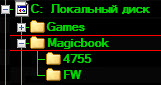
Предостережение! Если у вас в памяти книги есть какие то нужные вам файлы, то предварительно скопируйте их либо на карту памяти либо на компьютер, т.к. прошивка очищает внутреннюю память книги.
Подключение к компьютеру
Для подключения устройства к компьютеру следует:
Подключить USB-кабель к порту USB на устройстве.
Подключить USB-кабель к порту USB 2.0 компьютера.
На запрос устройства о подключении ответить
Дождаться, когда операционная система обнаружит новое
запоминающее устройство для USB.
После подключения устройства к ПК, оно будет отображаться в
Проводнике как съемный диск USB. С помощью Проводника или
другого файлового менеджера скопируйте в память устройства
электронные книги, музыкальные композиции и графические
Для отключения устройства от компьютера необходимо
воспользоваться безопасным извлечением устройств. Для этого
Дважды щелкнуть левой кнопкой мыши по значку в области
В появившемся окне выбрать
и нажать кнопку
В появившемся окне
После появления сообщения об успешном отключении
устройства отсоединить USB-кабель от устройства и
Главное меню
В верхней части рабочего стола находятся виджеты
отображается число, день недели и
месяц. При открытии виджета отображается календарь на год.
Для отображения календаря на следующий или предыдущий год
используется навигационная клавиша вправо и влево, или кнопки
листания страниц. Для листания календаря на десять лет вперед
или назад используется навигационная клавиша вниз или вверх.
отображается название последней
композиции. Для запуска воспроизведения необходимо выбрать
виджет и нажать кнопку
. Для включения следующего трека
следует нажать кнопку перелистывания вперед, для предыдущего
— кнопку перелистывания назад. Повторное нажатие на виджет
откроет музыкальный проигрыватель в нижней части
При нажатии кнопки
на виджете с логотипом Gmini откроются
настройки устройства для чтения электронных книг.
Руководство пользователя .
В главной центральной части рабочего стола находятся иконки,
выбрать которые можно с помощью навигационной клавиши и
кнопки
. В нижней части рабочего стола находятся обложки
последних четырех открытых книг.
содержит ссылки для быстрого доступа к последним
просмотренным документам.
В пункте
отображается список файлов, находящихся
во внутренней памяти в папке Documents (форматы ePUB, FB2, TXT,
PDF, HTML, RTF, DjVu, MOBI, DOC, RAR, ZIP).
В пункте
отображается список музыкальных файлов,
находящихся во внутренней памяти в папке Music (форматы MP3,
WMA, OGG, WAV).
В пункте
отображается список графических файлов,
находящихся во внутренней памяти в папке Pictures (форматы JPG,
GIF, PNG, BMP; до 2-х мегапикселей).
Пункт
предназначен для навигации по всему
содержимому внутренней памяти и дополнительной карты памяти.
предназначен для создания текстовых файлов.
Текстовый файл можно создать, набрав текст самостоятельно
на виртуальной клавиатуре, или скопировав текст в блокнот из
читаемой книги.
В пункте
находятся словари, загруженные в
включает встроенный в устройство радиоприемник
диапазона 88.1 – 107.9 МГц.
В пункте
находится календарь на год.
– просмотр руководства пользователя на
содержатся настройки шрифтов, даты,
времени, языка меню, заставки, а также системная информация.
– выключение устройства для чтения электронных
Содержание
- magicbook не видит компьютер
- Страница 10
- Почему компьютер может не видеть электронную книгу
- Что делать, если компьютер не видит электронную книгу
- Компьютер не видит электронную книгу
- Почему компьютер может не видеть электронную книгу
- Что делать, если компьютер не видит электронную книгу
- Компьютер не видит электронную книгу
- Почему компьютер не видит Gmini? Все ответы здесь!
- Причины, по которым компьютер не видит Gmini
- Причины, по которым не загружается Gmini и нужна ли замена аккумулятора.
- Электронные книги Gmini
- По моделям 5
magicbook не видит компьютер
Страница 10
Подключение к компьютеру
Для подключения устройства к компьютеру следует:
Подключить USB-кабель к порту USB на устройстве.
Подключить USB-кабель к порту USB 2.0 компьютера.
На запрос устройства
Дождаться, когда операционная система обнаружит новое
запоминающее устройство для USB.
После подключения устройства к ПК, оно будет отображаться в
Проводнике как съемный диск USB. С помощью Проводника или
другого файлового менеджера скопируйте в память устройства
электронные книги, музыкальные композиции и графические
Для отключения устройства от компьютера необходимо
воспользоваться безопасным извлечением устройств. Для этого
Дважды щелкнуть левой кнопкой мыши по значку в области
В появившемся окне выбрать
В появившемся окне
После появления сообщения об успешном отключении
устройства отсоединить USB-кабель от устройства и

Почему компьютер может не видеть электронную книгу
Существует целый ряд причин, по которым может отсутствовать соединение между компьютером и электронной книгой, и экспертами принято разделять их на две большие группы:
В первую очередь стоит проверить состояние кабеля, посредством которого электронная книга подключается к устройству. Большинство современных ридеров оснащается кабелем mini-USB и, если в доме найдётся ещё один подобный кабель, необходимо попробовать подключить книгу через него. Кроме того, нелишним будет проверить и входы для кабеля как на компьютере, так и на самом устройстве.
СПРАВКА! Если есть сомнения в исправности порта, можно выбрать вход, который точно является рабочим (например, тот, от которого работает клавиатура) и попытаться произвести подключение через него.
Бывает компьютер «не видит» книгу просто потому, что она полностью разряжена. Решение в этом случае простое – зарядка ридера. Кроме того, многие компьютеры могут не увидеть электронную книгу оттого, что одновременно задействовано под разные устройства слишком много портов. Большинство современных клавиатур, мышек и прочих устройств работают именно через USB-входы, порой «перегружая» собой систему.
СПРАВКА! Если компьютер оснащён большим количеством портов, это не значит, что все они могут работать одновременно.
Что делать, если компьютер не видит электронную книгу
Для пользователей, не обладающих глубоким опытом в ремонте компьютерной техники, доступны всего несколько операций по самостоятельному устранению неполадок с ридером. Кроме вышеописанных методов, пользователь может:
Если все перечисленные в данном материале действия не помогли исправить неполадки, стоит обратиться в сервис по ремонту техники. Специалисты смогут быстро и точно выявить имеющуюся неисправность и вернуть устройству полную работоспособность.
Современные электронные читалки становятся все умнее, некоторые модели даже оснащены вай-фаем, благодаря чему вы можете скачивать книги из интернета. Но все равно удобнее загружать книги с компьютера, подключив читалку при помощи шнура. Однако случается так, что компьютер не видит электронную книгу.
Если ПК не видит электронную книгу, причин этому может быть довольно много, но все они делятся на две основные группы: аппаратные и программные. Аппаратные причины связаны с неисправностью «железа»: проблема может быть в кабеле или разъеме. Программные причины связаны со сбоем в работе ПО компьютера или электронной книги.
Для начала попробуйте исключить аппаратные проблемы, проверив целостность кабеля и разъема. Внимательно осмотрите разъем и кабель на предмет повреждений — возможно, их удастся заметить невооруженным глазом. Если у вас есть другой кабель, попробуйте подключить электронную книгу с его помощью (многие читалки оснащены стандартными кабелями mini-USB, так что можно попробовать кабель от другого устройства с разъемом mini-USB).
Также стоит проверить USB-порты компьютера. К примеру, если вы подключили электронную книгу в порт на передней панели, ей может банально не хватать питания, в этом случае нужно подключить ее в один из задних портов. То же происходит и в случае, если вы подключаете книгу через USB-удлинитель. Или же порт может быть попросту неисправен, поэтому нужно попробовать любой другой свободный порт.
Если электронная книга полностью разрядилась, компьютер может ее не увидеть. Поэтому нужно сначала подзарядить книгу, а потом подключать ее к компьютеру. Если к книжке прилагается зарядное устройство, проблем с этим не возникнет. Для книги, заряжающейся от USB, можно отдельно приобрести специальное зарядное устройство с USB разъемом.
Еще одна возможная причина того, что компьютер не желает видеть вашу читалку — слишком большое количество уже подключенных к нему USB-устройств. Если по USB уже подключены мышь, клавиатура, USB-колонки, фотоаппарат и кружка с подогревом, то еще и книжку компьютер просто-напросто не потянет. Если в системном блоке много выходов USB, это еще не значит, что все они могут быть задействованы одновременно.
Иногда причиной того, что компьютер не видит электронную книгу, может быть «глюк» прошивки книги. Для начала попробуйте выключить книгу и включить ее снова. Если в книге присутствует спящий режим, ее надо именно выключить, а не переводить в этот режим. Если книга при подключении зависла (такое тоже случается), можно попробовать ее перезагрузить при помощи кнопки Reset, предварительно отключив от компьютера. В некоторых моделях книг за перезагрузку отвечает не отдельная кнопка, а длительное нажатие кнопки питания. И компьютер на всякий случай тоже перезагрузите — хуже точно не сделаете.
Также проблема может быть в драйверах. Чтобы проверить эту догадку, зайдите в Панель управления, а в ней — Диспетчер устройств. В диспетчере вы увидите список устройств, найдите в нем электронную книгу. Кликните правой кнопкой мыши и выберите в контекстном меню пункт Обновить драйверы. Если обновление драйверов не помогло, выберите пункт Удалить. Затем отключите электронную книгу, перезагрузите компьютер и попробуйте подключить ее заново.
Напоследок попробуйте подключить электронную книгу к какому-нибудь другому компьютеру. Если выяснится, что не видит электронную книгу только ваш компьютер, а на остальных все нормально, то проблема именно в вашем ПК, а книга ни в чем не виновата. Если же другие компьютеры тоже отказываются видеть книгу, то проблема с книгой, поэтому стоит отнести ее в сервис: специалисты определят «виновника» (это может быть прошивка или железо) и устранят неисправность.
Источник
Компьютер не видит электронную книгу

Почему компьютер может не видеть электронную книгу
Существует целый ряд причин, по которым может отсутствовать соединение между компьютером и электронной книгой, и экспертами принято разделять их на две большие группы:
В первую очередь стоит проверить состояние кабеля, посредством которого электронная книга подключается к устройству. Большинство современных ридеров оснащается кабелем mini-USB и, если в доме найдётся ещё один подобный кабель, необходимо попробовать подключить книгу через него. Кроме того, нелишним будет проверить и входы для кабеля как на компьютере, так и на самом устройстве.
СПРАВКА! Если есть сомнения в исправности порта, можно выбрать вход, который точно является рабочим (например, тот, от которого работает клавиатура) и попытаться произвести подключение через него.
Бывает компьютер «не видит» книгу просто потому, что она полностью разряжена. Решение в этом случае простое – зарядка ридера. Кроме того, многие компьютеры могут не увидеть электронную книгу оттого, что одновременно задействовано под разные устройства слишком много портов. Большинство современных клавиатур, мышек и прочих устройств работают именно через USB-входы, порой «перегружая» собой систему.
СПРАВКА! Если компьютер оснащён большим количеством портов, это не значит, что все они могут работать одновременно.
Что делать, если компьютер не видит электронную книгу
Для пользователей, не обладающих глубоким опытом в ремонте компьютерной техники, доступны всего несколько операций по самостоятельному устранению неполадок с ридером. Кроме вышеописанных методов, пользователь может:
Если все перечисленные в данном материале действия не помогли исправить неполадки, стоит обратиться в сервис по ремонту техники. Специалисты смогут быстро и точно выявить имеющуюся неисправность и вернуть устройству полную работоспособность.
Источник
Компьютер не видит электронную книгу
Современные электронные читалки становятся все умнее, некоторые модели даже оснащены вай-фаем, благодаря чему вы можете скачивать книги из интернета. Но все равно удобнее загружать книги с компьютера, подключив читалку при помощи шнура. Однако случается так, что компьютер не видит электронную книгу.
Если ПК не видит электронную книгу, причин этому может быть довольно много, но все они делятся на две основные группы: аппаратные и программные. Аппаратные причины связаны с неисправностью «железа»: проблема может быть в кабеле или разъеме. Программные причины связаны со сбоем в работе ПО компьютера или электронной книги.
Для начала попробуйте исключить аппаратные проблемы, проверив целостность кабеля и разъема. Внимательно осмотрите разъем и кабель на предмет повреждений — возможно, их удастся заметить невооруженным глазом. Если у вас есть другой кабель, попробуйте подключить электронную книгу с его помощью (многие читалки оснащены стандартными кабелями mini-USB, так что можно попробовать кабель от другого устройства с разъемом mini-USB).
Также стоит проверить USB-порты компьютера. К примеру, если вы подключили электронную книгу в порт на передней панели, ей может банально не хватать питания, в этом случае нужно подключить ее в один из задних портов. То же происходит и в случае, если вы подключаете книгу через USB-удлинитель. Или же порт может быть попросту неисправен, поэтому нужно попробовать любой другой свободный порт.
Если электронная книга полностью разрядилась, компьютер может ее не увидеть. Поэтому нужно сначала подзарядить книгу, а потом подключать ее к компьютеру. Если к книжке прилагается зарядное устройство, проблем с этим не возникнет. Для книги, заряжающейся от USB, можно отдельно приобрести специальное зарядное устройство с USB разъемом.
Еще одна возможная причина того, что компьютер не желает видеть вашу читалку — слишком большое количество уже подключенных к нему USB-устройств. Если по USB уже подключены мышь, клавиатура, USB-колонки, фотоаппарат и кружка с подогревом, то еще и книжку компьютер просто-напросто не потянет. Если в системном блоке много выходов USB, это еще не значит, что все они могут быть задействованы одновременно.
Иногда причиной того, что компьютер не видит электронную книгу, может быть «глюк» прошивки книги. Для начала попробуйте выключить книгу и включить ее снова. Если в книге присутствует спящий режим, ее надо именно выключить, а не переводить в этот режим. Если книга при подключении зависла (такое тоже случается), можно попробовать ее перезагрузить при помощи кнопки Reset, предварительно отключив от компьютера. В некоторых моделях книг за перезагрузку отвечает не отдельная кнопка, а длительное нажатие кнопки питания. И компьютер на всякий случай тоже перезагрузите — хуже точно не сделаете.
Также проблема может быть в драйверах. Чтобы проверить эту догадку, зайдите в Панель управления, а в ней — Диспетчер устройств. В диспетчере вы увидите список устройств, найдите в нем электронную книгу. Кликните правой кнопкой мыши и выберите в контекстном меню пункт Обновить драйверы. Если обновление драйверов не помогло, выберите пункт Удалить. Затем отключите электронную книгу, перезагрузите компьютер и попробуйте подключить ее заново.
Напоследок попробуйте подключить электронную книгу к какому-нибудь другому компьютеру. Если выяснится, что не видит электронную книгу только ваш компьютер, а на остальных все нормально, то проблема именно в вашем ПК, а книга ни в чем не виновата. Если же другие компьютеры тоже отказываются видеть книгу, то проблема с книгой, поэтому стоит отнести ее в сервис: специалисты определят «виновника» (это может быть прошивка или железо) и устранят неисправность.
Источник
Почему компьютер не видит Gmini? Все ответы здесь!

Причины, по которым компьютер не видит Gmini

1. Если разъем сломан, из-за этого компьютер не видит Gmini. Неаккуратное пользование может повредить разъём и он выходит из строя. В этом случае советуем Вам его заменить.
2. В случае, если разъем шатается, но он также может и не шататься, то это говорит об отрыве дорожек от печатной платы. Как показывают наши исследования, необходимо делать восстановление дорожек печатной платы в Gmini MagicBook M6HD, M61HD, P60, S65T, M5, M61P, M6.
3. Достаточно часто выходит из строя микросхема управления питанием. Механические воздействия или удары негативно влияют на нее, и ее работоспособность снижается или она не работает вообще, как результат не функционирует ридер и его не видит комп. Вашей электронной книге Gmini поможет замена микросхемы.
4. Большой вред также наносят сотрясения или попадание влаги в середину устройства. Данные воздействия становятся причиной для иных поломок. Для их определения следует сделать диагностику. В нашем СЦ gsmmoscow данная услуга абсолютно бесплатна!
Причины, по которым не загружается Gmini и нужна ли замена аккумулятора.

2. Когда не запускается Gmini электронная книга, это может свидетельствовать, что слетела прошивка. Мы перепрошьем и обновим Вам книжку. У нас всегда имеются все свежие версии обновлений. Не пытайтесь сделать данную операцию самостоятельно, доверяйте ридер только опытным профессионалам.
3. Механические повреждения, влага, сотрясения могут стать причиной, что постоянно перезагружается Gmini. Они могли повредить микросхему управления питанием и этим самым привсети в негодность всю книжку. Для наших мастеров это не является проблемой, поэтому обратившись к нам, Вы сами убедитесь в преимуществах нашего сервис центра жсммосков.
5. Попадание жидкости, влага внутри аппарата часто тянет за собой много других поломок. Поэтому наши мастера проведут высокоточную диагностику и в случае выявления поломки устранят ее в кратчайшие сроки.
Пример из жизни.
В наш сервис центр обратился пользователь, которому срочно понадобилась замена аккумулятора Gmini. По его словам, аккумулятор упал в воду, когда клиент чистил электронную книгу. В первую очередь, мы проверили, работоспособный ли аккумулятор, но как выяснилось, вода сильно его повредила. Так как у нас имеются все оригинальные детали, мы заменили батарею и сразу же включили читалку. На выполненную нами работу мы выписали гарантию.
Источник
Электронные книги Gmini
Найдено 12 проблем
Производитель, категория, тег
Проблемы по производителям
Проблемы по категориям
По моделям 5
MagicBook T6LHD Lite
Добрый день. Спокойно читала книгу Gmini MagicBook M6HD и вдруг её залили водой. Высохла, но теперь не работает. Что делать?
Здравствуйте. Книге Gmini MagicBook Z6 уже шестой год. Впервые столкнулись с такой проблемой. Книга работала исправно, а началось с того.
Здравствуйте. Не пользовалась какое-то время электронной книгой Gmini MagicBook A6LHD+. Включила, она как будто бы загружается, но так и до.
Всем здоровья! Появились темные разводы на полэкрана электронной книги Gmini MagicBook Z6, но её не роняли, просто долго не включали. Листая.
Доброго времени суток. Уронил книгу, разбив экран. Отвез в ремонт, поменяли дисплей, но работать книга не стала. При нажатии кнопки.
Читала книги нормально. В один прекрасный день, все книги вдруг исчезли из папки «Книги». При подключению к компьютеру, вижу книги в.
При подсоединении к компьютеру через Usb, режим подключения не предлагается, работает зарядка. В чём заключена проблема?
Купил электронную книгу gmini magicbook A62LHD, на компьютере установлен WINDOWS, HP cнят с поддержки в 2014 г. как совместить?
Подскажите, пожалуйста!, как лечится: принес на работу книжку в сумке и после этого в углу экрана появилось пятнышко, следов.
Перестала включаться электронная книга gmini magicbook t6lhd lite. При этом постоянно горит зеленая лампочка питания. При подключению к.
Добрый день. Что надо сделать, если в меню Gmini MagicBook Z6 отсутствует значок опции удаление книги, а в инструкции он показана.
Источник